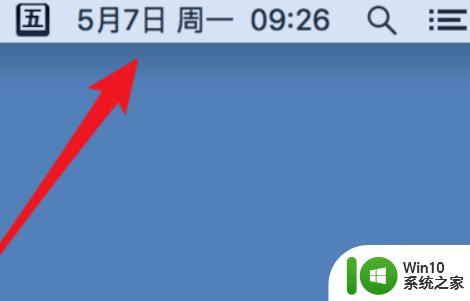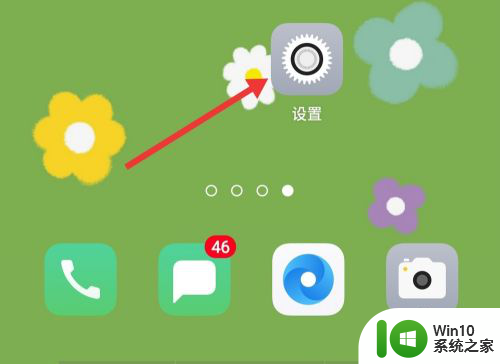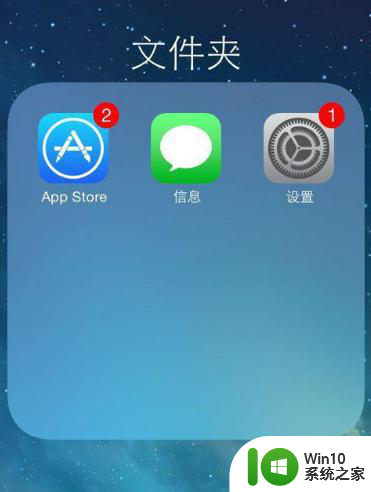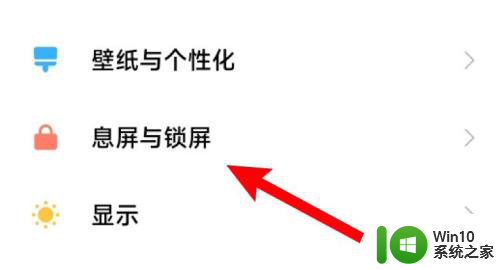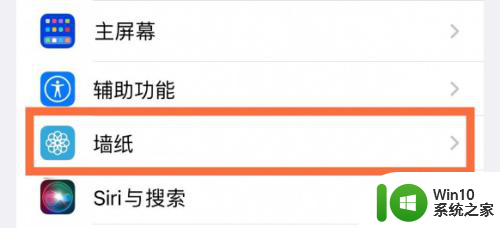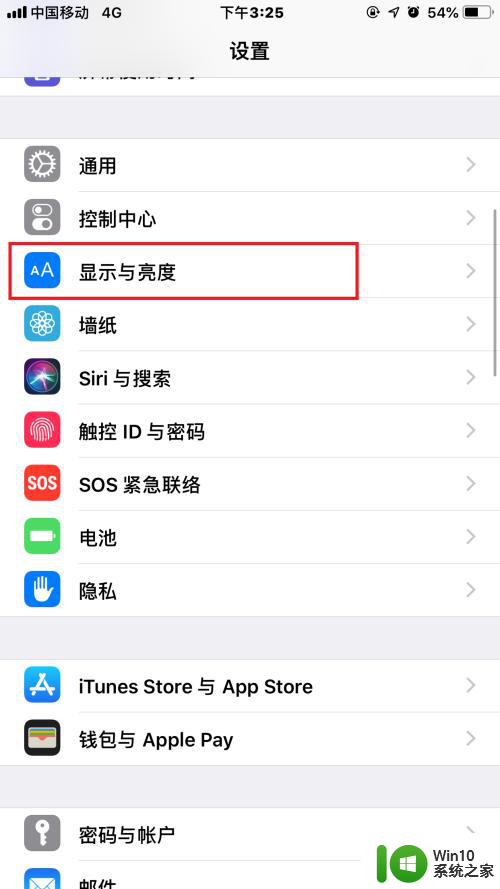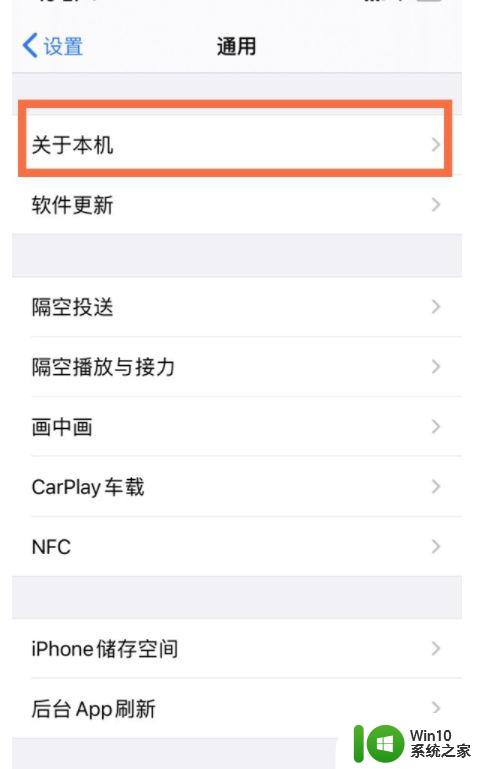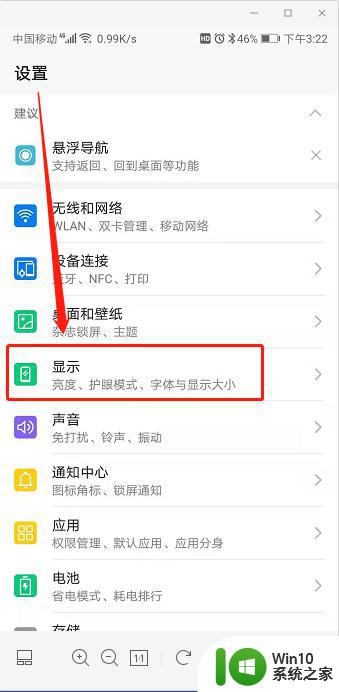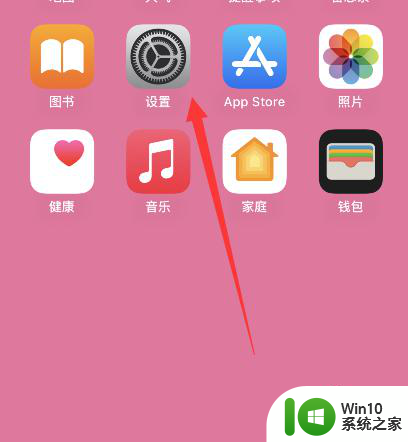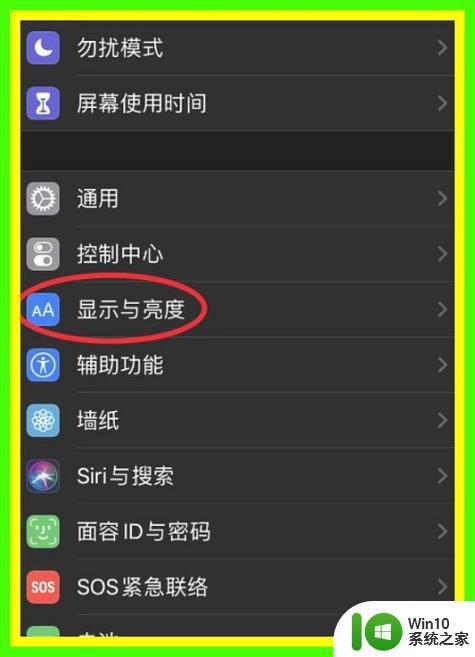如何更改苹果手机的时间 如何调整苹果手机的系统时间
更新时间:2024-01-13 17:54:38作者:yang
苹果手机作为一款功能强大的智能设备,给我们的生活带来了很多便利,随着时间的推移,我们可能需要调整手机的时间来适应不同的时区或更正时间错误。如何更改苹果手机的时间呢?在苹果手机的设置中,我们可以轻松地找到时间与日期选项,并通过设置自动更新或手动调整时间来满足我们的需求。接下来让我们一起来了解一下如何调整苹果手机的系统时间。
具体方法:
1.点击手机的“设置”,再点击“通用”。如下图所示。
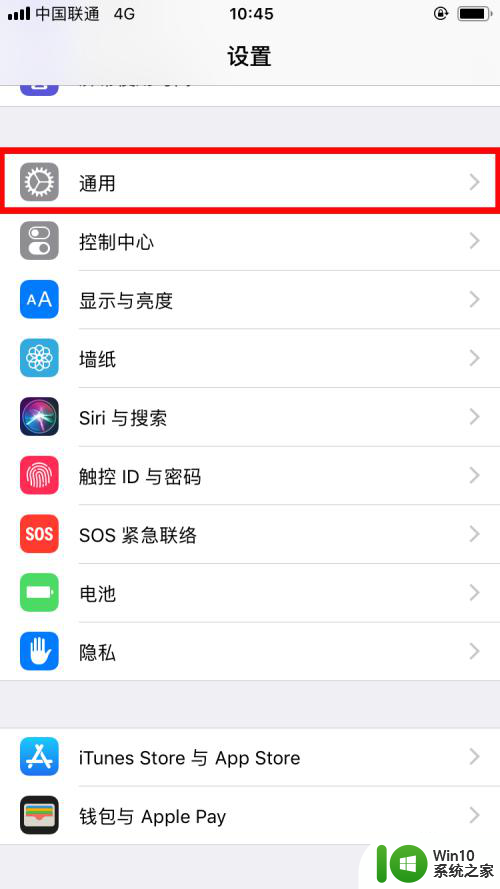
2.找到“日期与时间”,点击,如下图所示。
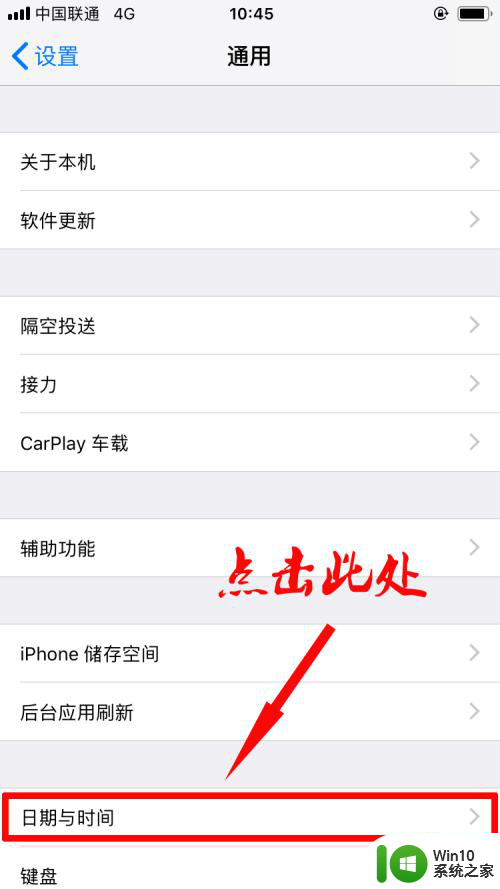
3.如下图所示,关闭“自动设置”的按钮。
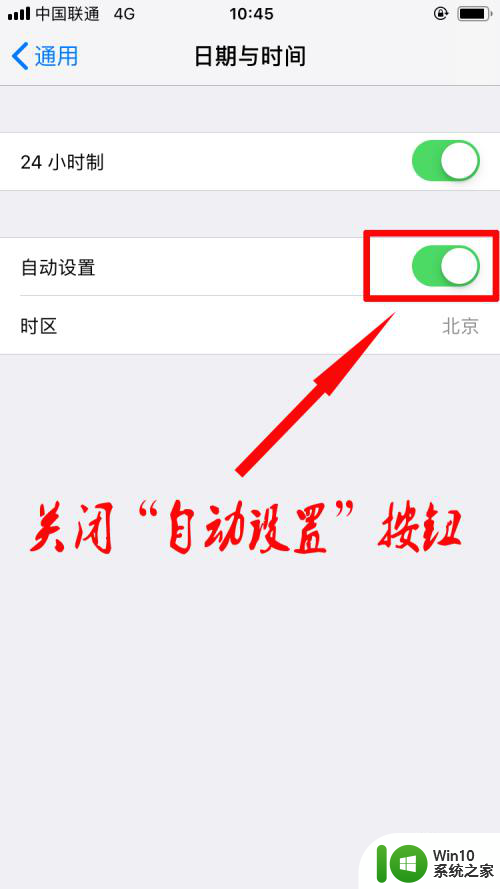
4.这时,就会出现下图所示的年月日。点击后进行时间更改。
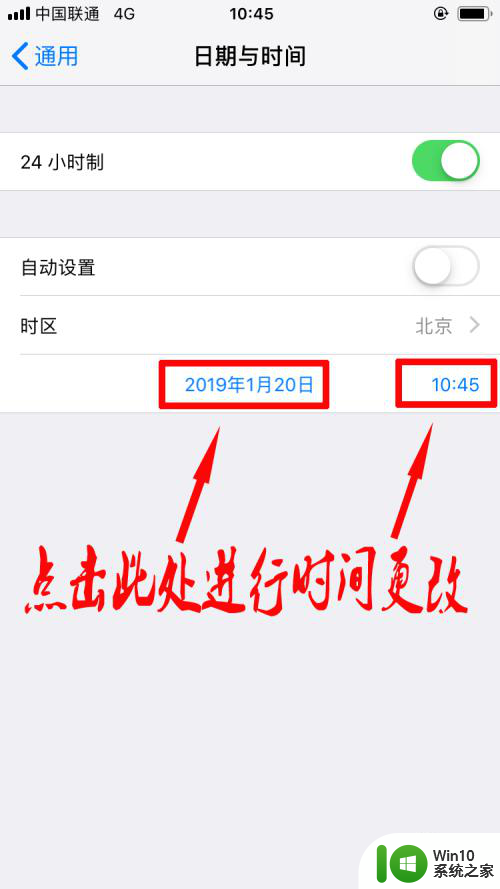
5.如下图所示,上下滑动就可以修改时间。
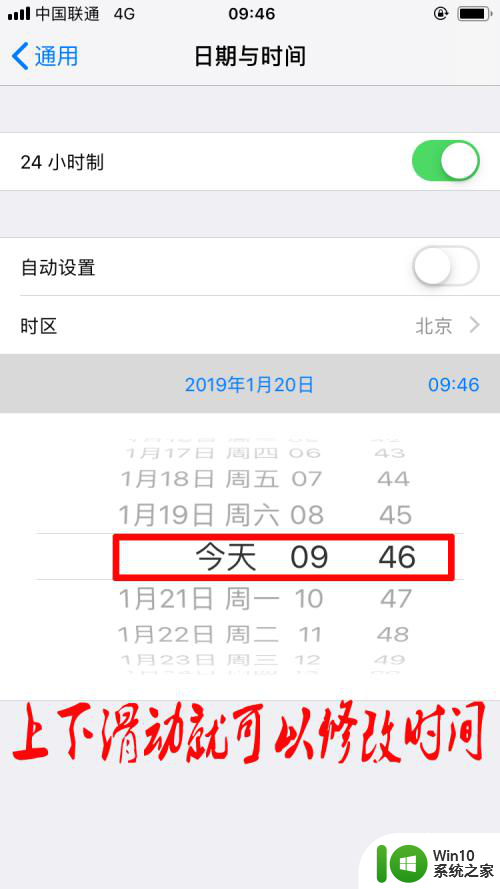
6.如下图所示,已经成功将时间往前修改了一个小时。
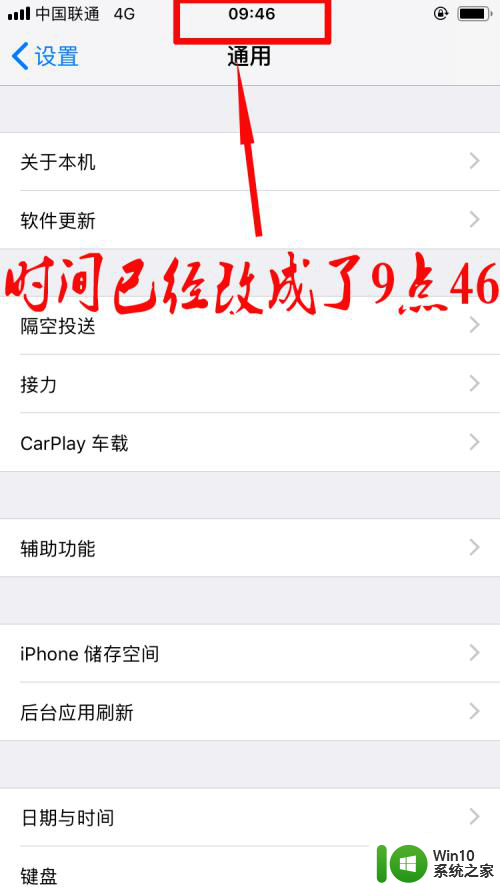
以上就是关于如何更改苹果手机的时间的全部内容,如果有遇到相同情况的用户,可以按照小编的方法来解决。